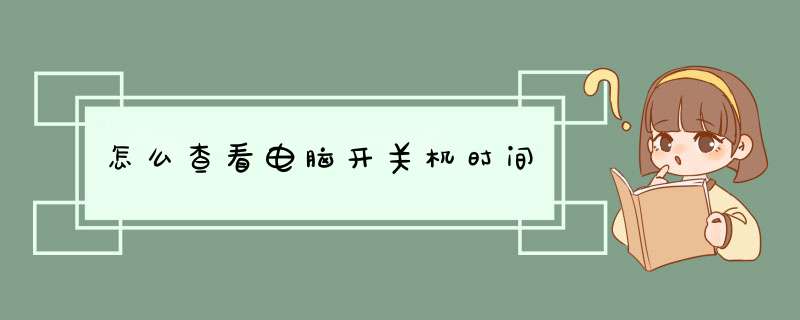
1、打开win7系统的“开始”菜单的运行”,输入“eventvwrmsc”,打开事件查看器;
输入“eventvwrmsc”
2、然后在左侧窗口中选择“系统”,从右侧系统事件中查找事件ID为6005、6006的事件(事件ID号为6005的事件表示事件日志服务已启动,即开机,同理事件ID:6006表示关机),它们对应的时间就分别是开机时间和关机时间即可。
查看开关机时间
3、如果觉得从这么多事件中找开关机事件很繁琐的话,你可以使用“筛选”功能,在事件查看器的“查看”菜单中选择“筛选”选项,也即是创建自定义视图;
选择“筛选”选项
3、在属性对话框中选择“筛选器”选项卡,并在其中勾选“信息”、“警告”、“错误”三项,在“事件来源”下拉列表中选择“eventlog”,单击“确定”按钮后,系统事件中的内容就少了很多,我们可以轻易找到最近的开关机时间了。
勾选“信息”、“警告”、“错误”三项
方法二
打开win7系统中“开始”菜单中的“运行”,然后输入“C:\WINDOWS\schedlgutxt”,在打开的schedlgutxt文件中有“任务计划程序服务”已启动于……和“任务计划程序服务”已退出于……的时间,里面就有分别对应着开机和关机时间。
输入“C:WINDOWSschedlgutxt”
方法三、利用脚本每天记录,以后打开文本文档直接看就行,具体方法如下:举个例子,记录到E盘的开关机时间txt里。
1、首先,新建一个文本文档,改名称为“kaibat”(别忘了改扩展名),右键编辑打开,内容输入下面 2个分割线中间的内容
@echo off
echo %date% %time% 开机 >>E:\开关机时间txt
新建开关机文件
2、再新建一个文本文档,改名称为“guanbat”(别忘了改扩展名),右键编辑打开,内容输入内容;
@echo off
echo %date% %time% 关机 >>E:\开关机时间txt
创建“guanbat”文件
3、接着在运行对话框中输入“gpeditmsc”,打开组策略,展开计算机配置,Windows设置,双击启动,显示文件,然后把kaibat复制进去;
4、然后在启动属性那里点添加,浏览,把kaibat添加进去,同理,把guanbat按上述步骤添加到关机那里就可以了。
添加文件到组策略
5、这样就大功告成,以后可以直接到E盘那里去看,文档里面就会全列出来了。
到E盘查看开关机文件
ps:最后一种方法不会记录异常关机,有些杀毒软件会阻止,请将这两个bat加入白名单,信任它们。1、可以运行命令的行式最快找到事件查看器,首先打开“开始”菜单,找到“运行”一选项并在运行输入框中输入“eventvwrmsc”,接着按确定即可。
2、按确定后,我们发现直接就d出“事件查看器”的窗口了。
3、接着我们点击“系统”选项,右边展现的内容就是我们要找的电脑开关机时间记录。
欢迎分享,转载请注明来源:内存溢出

 微信扫一扫
微信扫一扫
 支付宝扫一扫
支付宝扫一扫
评论列表(0条)